-
* Tutoriel 155 *

Ce tutoriel a été réalisé avec Corel X12 mais il peut être fait avec les autres versions de psp. Suivant la version de Corel utilisée, vous risquez d’obtenir des résultats différents. Un grand merci à mes traductrices qui font voyager mes tutoriels de part le monde ainsi qu’aux tubeurs/tubeuses sans qui ce travail n’aurait pas pu se faire. Les tubes utilisés dans ma version me viennent de divers groupes de partage et/ou de mes recherches sur le net. Ils sont à usage unique pour ce tutoriel et ne doivent pas être partagés ou pris pour resservir dans vos propres tutoriels. Ce tutoriel est issu de mon imagination. Toute ressemblance avec un autre tutoriel ne serait que pure coïncidence. Par respect ne pas le diffuser sur vos sites, blogs ou forums sans mon accord. (N’oubliez pas de signer vos créations afin d’éviter le plagiat (de plus en plus courant malheureusement). Si vous mettez vos réalisations d’après l’un de mes tutoriels sur vos sites, blogs, groupe et forum pensez à mettre le lien menant vers ce tutoriel. ) Merci pour votre compréhension. Amusez-vous bien.
Un clic sur le drapeau pour accéder à la traduction souhaitée :
 *MATÉRIEL*
*MATÉRIEL*1-Palette couleurs (deux formats deux versions) -
4-Décos persos (Deux formats à ouvrir dans psp)-
4-Sélections (A enregistrer dans le dossier * sélections * de psp) -
NON FOURNI :
1ière version :
1-Walpapers : e508ae18.jpg (Source Pinterest) -
1-Personnage : Papy Jack 4 (Source Eklablog) -
1-Déco Mina.Fontana4.2015 ( Reçu groupes de partage) -
2ième version :
1-Walpapers : 287baa3d3jpg (Source Pinterest) -
1-Personnage : * 1e1d15b8d68aa0f * By Sveras) -
1-Déco : * animaux-0063 * By Lisat (Reçu groupes de partage) -
3ième version :
1-Walpapers : Thumb-192083 (Google Images) -
1-Personnage : *SEObFMKGAU * ( By CickaDesign Eklablog)-
1-Déco : *Chats 6(1).png ( By Cloclo )-

*FILTRES NÉCESSAIRES *
MuRa’s Seamless: (Emboss At Alpha) -
MuRa’s Filter Meister : (Perspective Tiling) -
Filter Unlimited 2.0==>VM Toolbox : (Tiler - Zoom Blur) -

* IMPORTANT *
1-Pour celles et ceux qui auraient des soucis pour voir mes captures d’écran : Une astuce :
*Il suffit de cliquer sur la capture en question et elle s’affiche en grand ensuite faire retour en arrière pour revenir sur le tutoriel *-
2-Selon les versions de paint shop pro les effets peuvent être différents -
3-N'hésitez pas à changer le mode mélange des calques, en fonction de vos tubes et couleurs-
4-Enregistrer souvent votre travail (ceci en cas de plantage ) -
5- Choisir 2 couleurs en harmonies avec votre tube principal -
Pour ma 1ière Version :
Avant-plan (AVP) :#133147 - Arrière-plan (ARP) : #a6cddf -
Pour ma 2ième Version :
Avant-plan (AVP) :#5e6a01 - Arrière-plan (ARP) :#afba42 -
 2 ième Version==>
2 ième Version==>
Voilà c’est parti … on commence! Bon amusement à vous -

*ETAPE 1 *
Choisir une image qui vous plait et y prélever deux couleurs (AVP foncé/ ARP clair) -
Ouvrir un calque transparent de 900/600. Sélectionner tout -
Copier/coller dans la sélection votre image. Désélectionner tout -

*ETAPE 2 *
Mosaïque sans jointure==>par défaut :
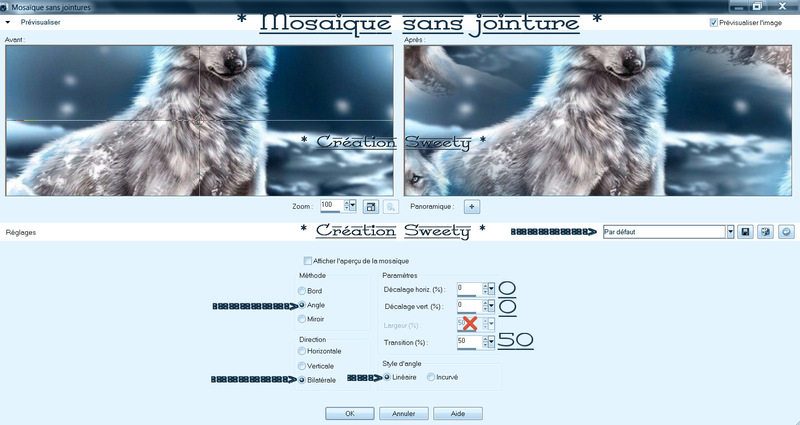
Effet de texture==>mosaïque antique==>configuré ainsi :
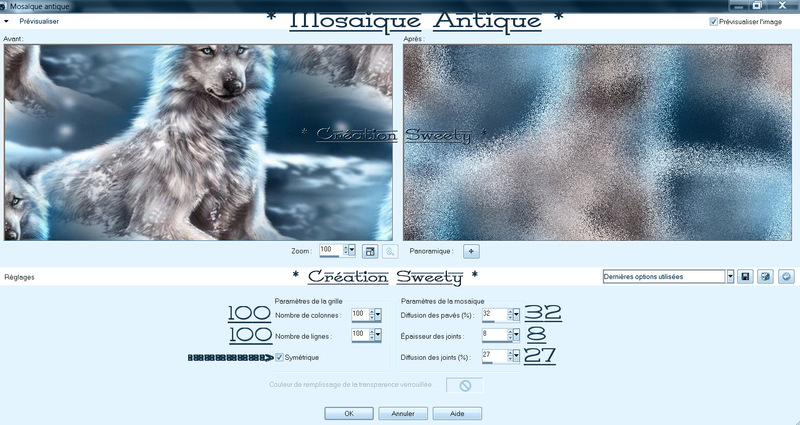
Effet de réflexion miroir rotatif :
Décalage H (%) : 0 / Angle de rotation : 180 / Reflet coché -

*ETAPE 3 *
Ouvrir sur le bureau le masque : * o3aoKKCMXE *. Calque==>nouveau calque -
Remplir avec la couleur AVP. Calque==>nouveau calque de masque à partir d’une image :
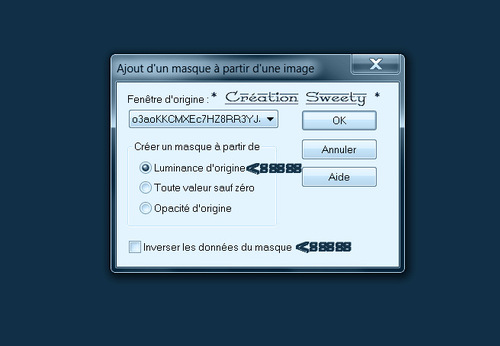
Fusionner le groupe -

*ETAPE 4 *
Sélection charger à partir du disque la sélection 1 155 -
Passer sur le calque de dessous (le fond * Raster 1 *) -
Transformer la sélection en calque. Effet 3D==>Biseautage intérieur (Biseau 3) :
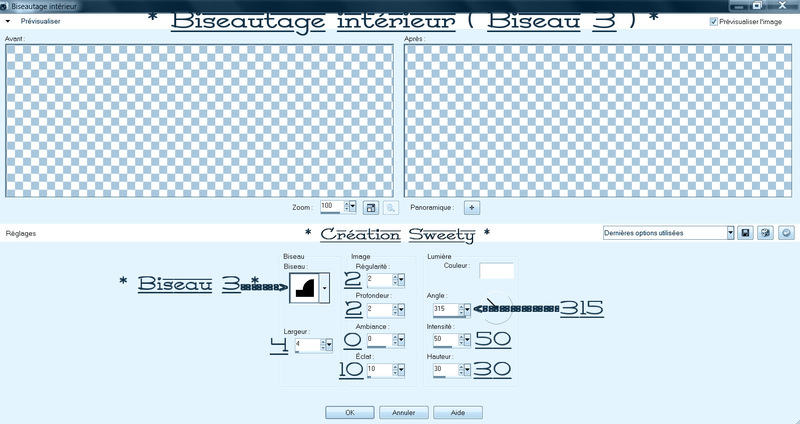
Désélectionner tout -
Copier/coller comme nouveau calque la déco perso 1 -
Ne pas la bouger elle est à sa place. Mode du calque * Luminance(H) *ou autre -
Agencer==>placer en haut de la pile -
Passer sur le calque juste en dessous (le masque Groupe-Raster 2)-
Sélection==>charger à partir du disque la sélection 2 155 -
Effet 3D==>Biseautage intérieur (Biseau 3) Idem que précédemment :
(Toujours en mémoire) . Désélectionner tout -

*ETAPE 5 *
Se placer sur le calque en bas de la pile (* Le fond Raster 1 *) -
Sélection personnalisée==>configurée ainsi :
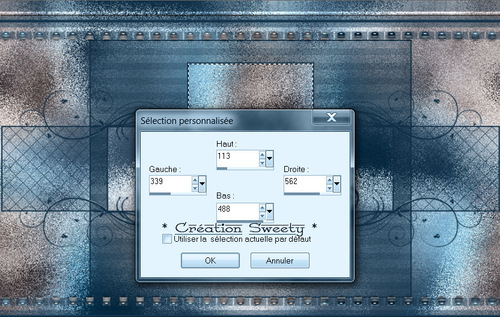
Transformer la sélection en calque. Contracter de 5 . Calque==>nouveau calque-
Remplir avec la couleur AVP . Contracter de 5 . Effacer ou supprimer au clavier -
Désélectionner tout -

*ETAPE 6 *
Nous avons ceci et nous sommes sur * Raster 3 * :

Rester sur ce calque et charger à partir du disque la sélection 3 155 -
Calque==>nouveau calque. Agencer==>déplacer vers le bas -
Copier/Coller dans la sélection votre image de départ. Sélection==>inverser-
Effet 3D==>Ombre portée : 0/0/50/10/ Noire/ Case du bas non cochée -
Désélectionner tout -

*ETAPE 7 *
Se positionner sur le 2ième calque en partant du haut (Le masque Groupe-Raster 2) -
Sélection personnalisée==>configurée ainsi :
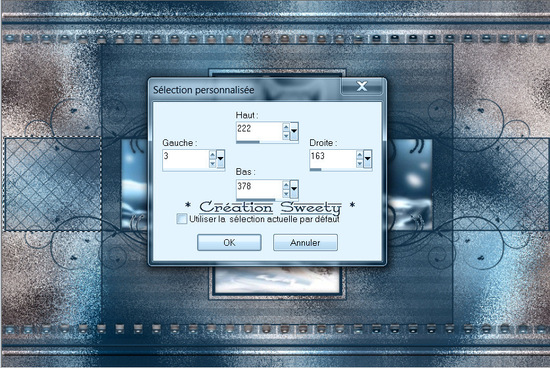
Calque nouveau calque. Remplir avec la couleur AVP. Contracter de 3 -
Effacer ou supprimer au clavier. Contracter de 10. Remplir avec la couleur AVP -
Contracter de 3 .Copier/coller dans la sélection votre image de départ -
Sélection inverser ...
Effet 3D==>Ombre portée : 0/0/100/10/ Noire/ Case du bas non cochée -
Désélectionner tout -

*ETAPE 8 *
Repaire nous en sommes ici sur * Raster 5 * :

Agencer==>déplacer vers le bas. Calque dupliquer. Image miroir -
Fusionner avec le calque de dessous -

*ETAPE 9 *
Se positionner sur le calque juste au dessus (Le masque Groupe-Raster 2) -
MuRa’s Seamless==>Emboss At Alpha==>par défaut :
(128/128/128/64/255/128) -
Copier/Coller comme nouveau calque la déco perso 3 -
Ne pas la bouger elle est à sa place. Agencer==>déplacer vers le bas -
Mode du calque *Luminance (H) *ou autre -
(Pour ma 2ième version j’ai mis sur * Assombrir davantage *) -
Effet 3D==>Ombre portée : 0/0/100/10/ Noire/ Case du bas non cochée -
Passer sur le calque en haut de la pile (Raster 2) -
Copier/Coller comme nouveau calque la déco perso 4 -
Ne pas la bouger elle est à sa place. Mode du calque *Luminance (H) *ou autre -

*ETAPE 10 *
Image==>ajouter une bordure de 2 couleur AVP (Foncé) -
Calque==>dupliquer ce calque -
Redimensionner ce calque à 90% tous les calques non cochés -
Retourner sur le calque juste en dessous (Arrière-plan) -
Calque==>dupliquer de nouveau ce calque -
*ETAPE 11 *
Nous sommes sur le calque du milieu (Copie de Arrière-plan) -
Module externe==>MuRa’s Filter meister==>Perspective Tiling==>configuré ainsi :
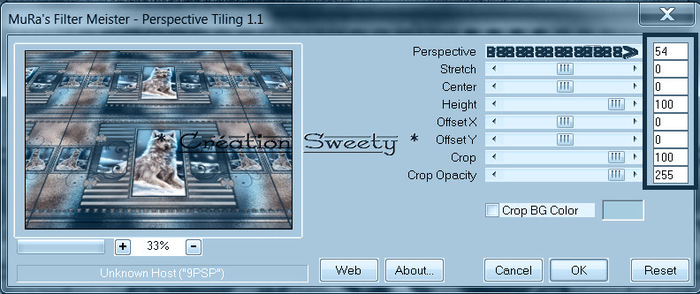
Outil==>sélection (K au clavier) et règle activée -
Placer le pointeur sur le curseur central haut et descendre jusqu’à 380 pixels :

Outil sélecteur (M au clavier) et règle désactivée -
Calque dupliquer. Image renverser. Fusionner avec le calque de dessous -

*ETAPE 12 *
Rester sur ce calque. Sélection personnalisée==>configurée ainsi :
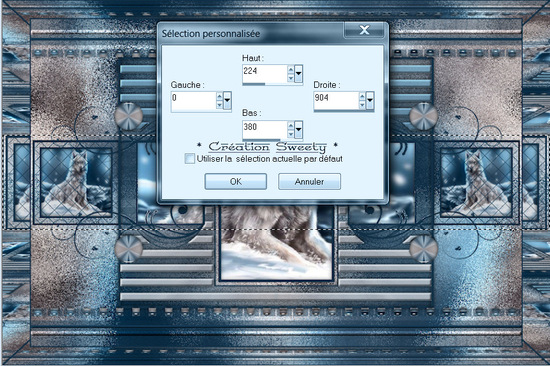
Calque==>nouveau calque. Remplir la sélection avec la couleur AVP ou ARP :
Sélection==>modifier==>contracter de 4-
Edition==>effacer ou supprimer au clavier et garder la sélection active -

*ETAPE 13 *
Se positionner sur le calque tout en bas de la pile (Arrière-plan) -
Transformer la sélection calque. Agencer==>déplacer vers le haut :

ATTENTION :
Pour l’effet suivant selon votre image le résultat ne sera pas le même
que pour moi. Dans ce cas jouer avec le paramétrage de ce filtre afin d’obtenir un résultat
qui vous plait (C’est ce que j’ai fais pour ma 2ième version) -
Filter Unlimited 2.0==>VM Toolbox==>Tiler==>configuré ainsi :
Ci dessous résultat pour ma 1ière version :
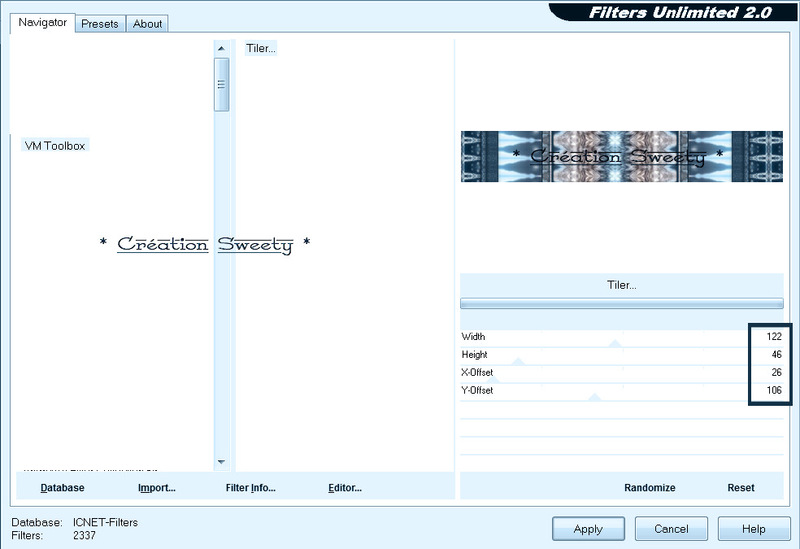
Ci dessous résultat pour ma 2ième version
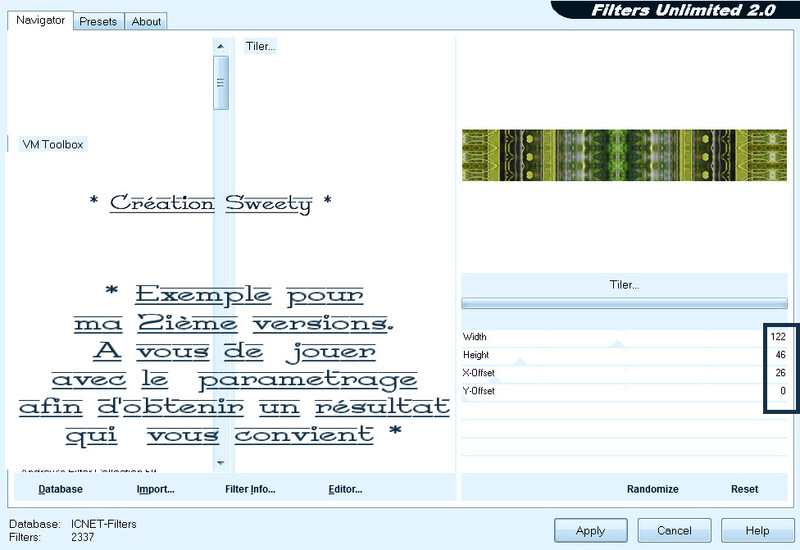
Désélectionner tout … Sélection personnalisée==>configurée ainsi :

Edition==>effacer ou supprimer au clavier. Désélectionner tout …
Dupliquer ce calque. Image miroir. Fusionner avec le calque de dessous -

*ETAPE 14 *
Nous obtenons ceci et nous sommes sur * Sélection transformée * :

Charger à partir du disque la sélection 5 155 -
Effet 3D==>ombre portée : 0/0/100/50/Noire/ Case du bas non cochée-
Désélectionner tout … Passer sur le calque juste au dessus (Raster 1) -
Fusionner avec le calque de dessous . Aller tout en haut de la pile (Copie de Arrière-plan)-
Effet 3D==>ombre portée : 0/0/100/50/Couleur AVP/ Case du bas non cochée-
Copier/Coller comme nouveau calque la déco perso 5 -
Ne pas la bouger elle est à sa place. Mode du calque *Luminance (H) *ou autre -

*ETAPE 15 *
Image==>ajouter une bordure de 2 couleur AVP (Foncé) -
Edition copier (L’image se mets en mémoire) -
Dans la palette des calques clic droit sur le calque * transformer en calque normal *-
Redimensionner à 90% tous les calques non cochés :
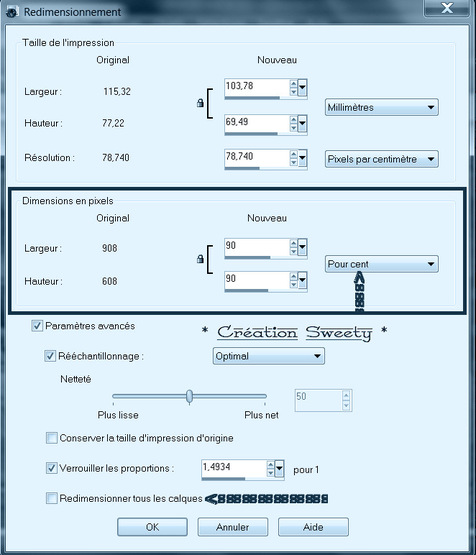
Sélection==>sélectionner la zone opaque :

Sélection inverser. Remplir avec la couleur AVP (Foncé) -
Coller dans la sélection l’image copiée précédemment (Elle est en mémoire) -
Module externe==>VM Toolbox==>Zoom Blur==>par défaut (39/60)-
Ombre portée : 0/0/100/50/Couleur AVP/ Case du bas non cochée-
Désélectionner tout -

*ETAPE LA DÉCO *
Copier/coller comme nouveau calque votre tube principal -
(Pour ma 1ière version : * Papy jack 4 *).-
Je l’ai redimensionné à 130 % case du bas non cochée . Réglage==>netteté==>netteté -
Copier/coller comme nouveau calque votre déco -
(Pour ma 1ière version : *Mina Fontana4-2015 * (Reçu groupes de partage) -
Je l’ai redimensionné à 40 % case du bas non cochée-
Appliquer sur chaque élément une ombre portée au choix -
(Pour ma 2ième version : * 1e1d15b8d68aa0f * By Sveras) -
Redimensionné à 80 % case du bas non cochée-
(Pour ma 2ième version : * animaux-0063 * By Lisat (Reçu groupes de partage) -
Redimensionné à 30 % case du bas non cochée-
Appliquer sur chaque élément une ombre portée au choix -

*ETAPE FINALE *
Ajouter une bordure de 2 couleur ARP puis une autre de 2 couleur AVP -
Apposer votre watermark . Redimensionner à 950 pixels. Enregistrer votre travail :
Fichier==>exporté==>fichier jpeg optimisé==>compression à 20 -

*ÉPILOGUE *
Tutoriel original crée par Sweety (Moi) le : 6 Avril 2021 -
Ma 2ième version :
 Juste pour être sure de ce que j'ai fais une 3ième version :
Juste pour être sure de ce que j'ai fais une 3ième version : Ce tutoriel a été imaginé, créé et rédigé par moi-même. J'espère qu'il vous a plu . Toute ressemblance avec un autre tutoriel ne serait que pure coïncidence. Je vous remercie d’avoir pris le temps de le faire et serais heureuse de recevoir vos versions à mon adresse mail :
Ce tutoriel a été imaginé, créé et rédigé par moi-même. J'espère qu'il vous a plu . Toute ressemblance avec un autre tutoriel ne serait que pure coïncidence. Je vous remercie d’avoir pris le temps de le faire et serais heureuse de recevoir vos versions à mon adresse mail : Vielen Dank Inge-Lore für diese hervorragende Version, die für wunderbare Arbeit begleitetSeine Website :
Vielen Dank Inge-Lore für diese hervorragende Version, die für wunderbare Arbeit begleitetSeine Website : 

 Yedralina gracias por esta excelente versión . Su sitio :
Yedralina gracias por esta excelente versión . Su sitio : 

 Köszönöm részére ez csodálatos változat Katinkahogy kíséri a fordítás. A telek :
Köszönöm részére ez csodálatos változat Katinkahogy kíséri a fordítás. A telek :

 Grazie Byllina per questa bella versioneche accompagna la tua traduzione. Suo sito:
Grazie Byllina per questa bella versioneche accompagna la tua traduzione. Suo sito:

-
Commentaires
































